Převádějte, upravujte a komprimujte videa/audia ve více než 1000 formátech ve vysoké kvalitě.
8 užitečných a bezplatných způsobů, jak sloučit videa online [s kroky]
Ve vzdělávacích prezentacích nebo při úpravě cestovních vlogov je často nutné sloučit mnoho krátkých videí. Při online slučování videí ovlivní výslednou video prezentaci také technika ořezu, jasnost a přechodové efekty. Tento článek proto doporučí několik online nástrojů pro slučování videí s jednoduchými operacemi a bohatými funkcemi. Každý z nich má své vlastní vlastnosti a některé z nich jsou zdarma. Řiďte se úvodem tohoto článku a vyberte si nástroj, který vyhovuje vašim potřebám.
Seznam průvodců
Jak sloučit videa a přidat hudbu pomocí online Clipchampu Sloučení videí online a přidání efektů a šablon – Adobe Express Použijte VEED.IO k rychlému sloučení a ořezávání videí online Nástroj pro slučování online videí v cloudovém obchodě – Kapwing Online fúze videí s jednoduchým a přehledným rozhraním – Clideo Jak oříznout a sloučit video online – Online střihač videa Použijte FlexClip – online nástroj pro fúzi videí vhodný pro začátečníky Bonusový tip: Použijte profesionální a snadný nástroj pro sloučení videí na PC/MacJak sloučit videa a přidat hudbu pomocí online Clipchampu
Clipchamp je online nástroj pro slučování a úpravu videí. Dokáže rychle sloučit videa a má mnoho funkcí pro ořezávání a speciálních efektů. Pro začátečníky je snadné sloučit několik krátkých videí online a přidávat přechody. Podporuje také vkládání GIFů, zvuku a textu do sloučeného videa, aby byl obsah vašeho videa živější.
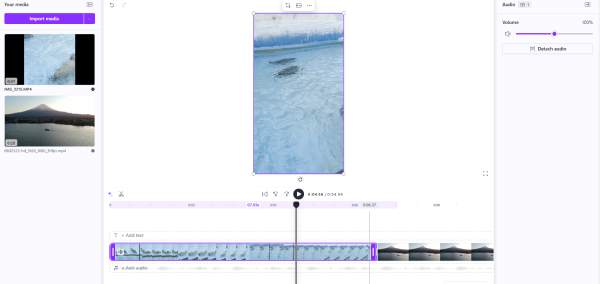
- Klady
- Plně funkční a vhodný i pro nováčky.
- Knihovna materiálů je velmi bohatá a snadno se používá.
- Nevýhody
- Bezplatná verze má relativně nízké exportní rozlišení 480p.
- Pro přihlášení potřebujete mít účet.
Krok 1Klikněte na tlačítko „Importovat média“ pro import videí.
Krok 2Umístěte mediální soubory vedle sebe na časovou osu a Clipchamp automaticky sloučí více videí do jednoho.
Poznámka: Klikněte na levou stranu „Přechodu“ a přetáhněte jej na požadované místo.
Krok 3Upravte načasování přechodů. Až budete spokojeni, klikněte na tlačítko „Exportovat“ a vyberte rozlišení.
Sloučení videí online a přidání efektů a šablon – Adobe Express
Adobe Express integruje širokou škálu funkcí pro slučování videí. Jako nástroj pro online slučování videí je intuitivní přetahovat videa pro jejich třídění. Umožňuje vám upravit délku a velikost každého videa. Je stejně tak bohatý na přechody a animační efekty. Nabízí řadu profesionálních šablon a technickou podporu umělé inteligence, které vám pomohou generovat textové a obrazové efekty.
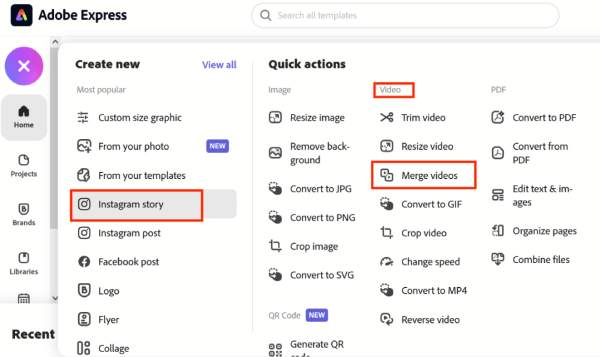
- Klady
- Rozhraní s funkcí drag-and-drop pro snadné ovládání.
- Vestavěný design generovaný umělou inteligencí dokáže po sloučení automaticky optimalizovat efekt.
- Přizpůsobeno mediálním platformám, lze exportovat přímo na YouTube, TikTok atd.
- Nevýhody
- Některé prémiové klipy nebo exporty funkcí umělé inteligence vyžadují platbu.
- Chybí pokročilé barevné korekce a úprava zvuku.
Krok 1Přejděte na oficiální webové stránky společnosti Adobe a nahrajte videa.
Krok 2Uspořádejte pořadí sloučených videí. Pomocí nástroje „Oříznout“ můžete videa ovládat a slučovat s dalším videem.
Krok 3Stáhněte si nové video a uložte si ho nebo ho sdílejte s ostatními.
Použijte VEED.IO k rychlému sloučení a ořezávání videí online
Pokud si nechcete zakládat účet, můžete vyzkoušet VEED.IO, software pro online slučování videí. Je to stejný způsob, jak video přetahovat a upravovat. Délku každého videa můžete upravit jednotlivě. Navíc při nahrávání na platformy jako YouTube a Instagram můžete toto online slučování videí použít k oříznutí poměru stran obrazovky tak, aby vyhovoval požadavkům platformy.
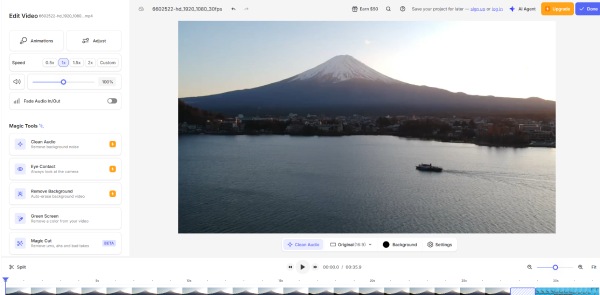
- Klady
- Podporováno je více formátů videa a videa můžete také importovat zadáním adresy URL.
- Existují i další funkce, jako je přidávání titulků a hudby.
- Nevýhody
- Pro zajištění stabilního přenosu je nutné stabilní síťové připojení.
- Bezplatná verze bude mít limity množství exportu a také vodoznaky.
Krok 1Uspořádejte pořadí videí. Poté přejděte na web VEED.IO Merge Videos online a importujte je.
Krok 2V tomto okamžiku můžete upravit délku každého videa a celkový poměr stran. Po úpravě si jej můžete stáhnout a uložit.
Nástroj pro slučování online videí v cloudovém obchodě – Kapwing
Potřebujete hodně záběrů pro vylepšení sloučeného videa? Pak si nenechte ujít Kapwing, který nejenže slučuje videa online, ale také poskytuje spoustu záběrů a audio bez licenčních poplatků. Nabízí také nástroje umělé inteligence, které vám pomohou sloučená videa rychle upravovat a uspořádat.
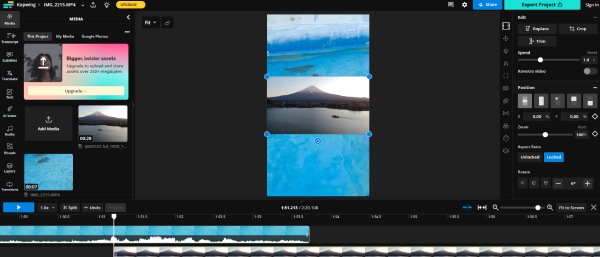
- Klady
- Bohaté šablony a videoklipy vám pomohou vylepšit vaše videa.
- Funkce je zcela zdarma.
- Nevýhody
- Bezplatná verze má omezení velikosti souboru a délky exportu.
Krok 1Přetáhněte nebo vyberte sloučené video z pevného disku. Levý panel nástrojů umožňuje vybrat efekty převodu, titulky a další nástroje.
Krok 2Rychlost videa, poměr stran a další nastavení videa jsou na pravé straně. Jakmile budete s nastavením spokojeni, můžete je sdílet nebo uložit v pravém horním rohu.
Online fúze videí s jednoduchým a přehledným rozhraním – Clideo
Clideo je jednoduchý a efektivní nástroj pro slučování videí online. Nabízí uživatelsky přívětivé rozhraní se základními možnostmi úprav. Platforma podporuje různé formáty videa, včetně MP4, AVI a WMV. Nabízí také pokročilou ochranu dat, která zajišťuje bezpečnost a soukromí nahraných videí.
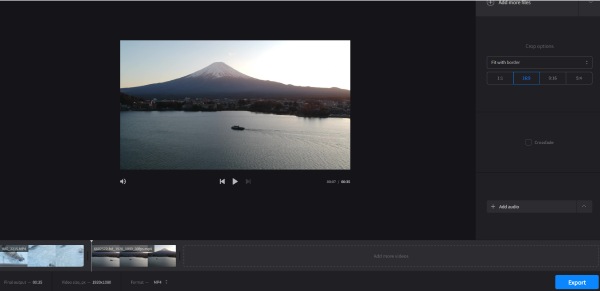
- Klady
- S jednoduchou funkcí slučování videí online.
- Silná ochrana dat, takže se nemusíte obávat úniků soukromí.
- Nevýhody
- Jeho funkce jsou základní a neposkytuje žádné další materiály pro úpravy.
- Nahrávání videa je pomalé.
Krok 1Nahrajte videa a upravte jejich pořadí. Klipy můžete nahrávat kliknutím na tlačítko „Přidat další soubory“.
Krok 2Upravte poměr stran vpravo a délku, formát a pořadí dole. Poté klikněte na „Exportovat“ a uložte sloučené video online.
Jak oříznout a sloučit video online - Online střihač videa
Profesionálnějším online nástrojem pro slučování videí je Online Video Cutter. Je rozdělen na jednoduchý a pokročilý režim. Pokročilé režimy umožňují upravit snímkovou frekvenci, bitovou rychlost a další profesionální parametry videa. A je zcela zdarma. Podporuje však velikost videa až 600 MB.
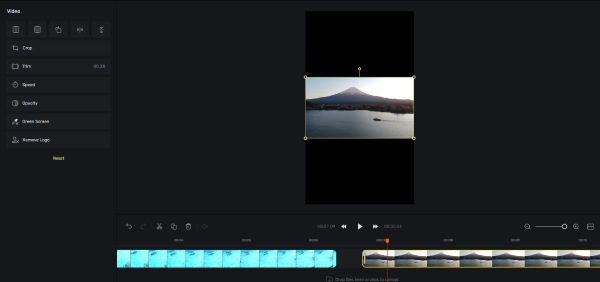
- Klady
- Můžete sloučit videa z fotoaparátu telefonu a URL adresy.
- K dispozici jsou pokročilá nastavení parametrů videa.
- Nevýhody
- Export HD videa vyžaduje platbu
Krok 1Nahrajte video kliknutím na „Otevřít soubor“ a upravte pořadí. Oříznutí a rychlost videa můžete upravit v nástrojích na levém postranním panelu. Upravte si ho podle svých představ a kliknutím na „Uložit“ vlevo jej uložte do počítače.
Použijte FlexClip – online nástroj pro fúzi videí vhodný pro začátečníky
Posledním doporučeným online nástrojem pro slučování videí je FlexClip. Nabízí také spoustu klipů a šablon, ze kterých se můžete učit a vybírat. Jeho rozhraní a funkce jsou přímočaré, snadno srozumitelné a vhodné pro začátečníky a uživatele s omezeným časem. Nabízí také titulky, text atd., které můžete do svých videí přidat.
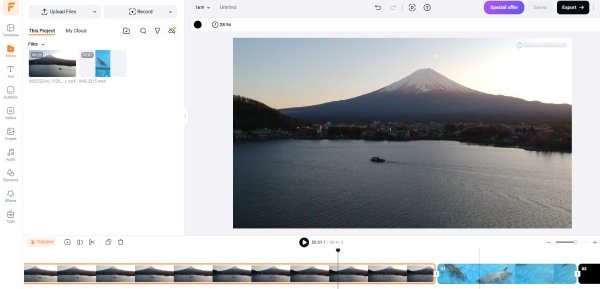
- Klady
- Nabízí nástroje pro úpravu textu, obrázků, přechodů a zvuku.
- Sloučená videa lze rychle exportovat v různých rozlišeních, například 720p a 1080p.
- Nevýhody
- Neexistují žádné úpravy pokročilých parametrů, jako je snímková frekvence.
Krok 1Otevřete oficiální online stránku pro sloučení videí Flexclip a importujte videa ke sloučení online. Na levé straně přidejte titulky, efekty, šablony atd.
Krok 2Nad časovou osou můžete kopírovat, rozdělovat a mazat klipy. Po provedení úprav vyberte v pravém horním rohu možnost Exportovat nebo Sdílet.
Bonusový tip: Použijte profesionální a snadný nástroj pro sloučení videí na PC/Mac
Všechny výše uvedené druhy online slučování videí mají své drobné nevýhody. Například existuje omezení velikosti souboru nebo žádná funkce úprav. Předpokládejme tedy, že potřebujete bohaté funkce úprav, ale nestaráte se o spotřebu paměti. V takovém případě můžete zkusit toto 4Easysoft Total Video Converter, který umožňuje snadno upravit pořadí videa, video stříhat, ořezávat a otáčet každé video jednotlivě. A neomezuje jasnost a velikost sloučených videí.
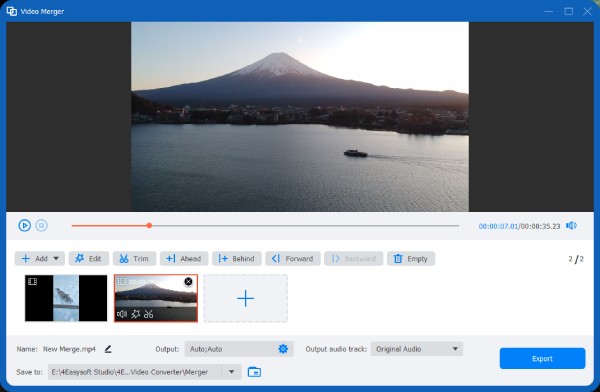

Žádné omezení velikosti a počtu sloučených videí.
Pokročilá nastavení, jako je snímková frekvence a bitová rychlost.
Operace sloučení je jednoduchá a snadno pochopitelná.
S šablonami pro obohacení sloučeného videa.
100% Secure
100% Secure
Krok 1Spusťte jej a poté klikněte na „Nástroje“ a vyhledejte „Sloučení videí“. Přidejte videa a seřaďte je přetažením.
Krok 2Klikněte na „Výstup“ dole pro úpravu parametrů, jako je snímková frekvence. Můžete také kliknout na funkce úprav uprostřed rozhraní a oříznout nebo upravit každý klip. Poté klikněte na „Exportovat“ pro zobrazení výsledku sloučení videa.
Závěr
Toto jsou různé nástroje pro slučování videí online. Některé jsou jednoduché, vhodné pro začátečníky, a jiné mají bohaté funkce pro úpravy. Pokud ale chcete obojí, můžete vyzkoušet. 4Easysoft Total Video Converter, který nabízí funkce pro snadné slučování s videi a zároveň pokročilé editační funkce pro všechny typy uživatelů. Pospěšte si a vyzkoušejte jeho sílu.
100% Secure
100% Secure



